윈도우 스페이스바로 미리보기 Quick Look

저는 원래 맥북을 사용하는 맥유저에요!
맥을 사용하면서 정말 편리한 기능이라고 생각했던 기능은 바로, 파인더에서 스페이스바를 누르면 미리보기가 가능하다는 점이에요. 이미지부터 영상, 폴더정보 등 많은 정보들을 빠르고 손쉽게 확인가능한데요. 이것도 윈도우에서 가능하지 않을까? 하다가 알게된 프로그램, QuickLook를 소개합니다!!

Get QuickLook from the Microsoft Store
QuickLook enables a very quick preview of file contents by pressing the Spacebar. Note: This app does NOT work on Windows 10 S devices. Support Keys: Spacebar: Preview / Close Preview Esc: Close Preview Enter: Run & Close Preview Ctrl+Mouse Wheel: Zoom Ima
apps.microsoft.com
QuickLook은 마이크로소프트 스토어에서 다운로드가 가능한데요, 윈도우 10 이상이라면 기본 기능으로 들어있기 때문에 큰 어려움 없이 설치가 가능해요.
사이트에 접속하여 스토어 앱에서 다운로드를 클릭해주세요😉

인터넷에서 다운로드 받은 고양이 사진들..
이것들을 보려면 하나씩 클릭해서 보고, 닫고. 이렇게 해야하는데요!
이제는 그럴 필요가 없습니다!!😊
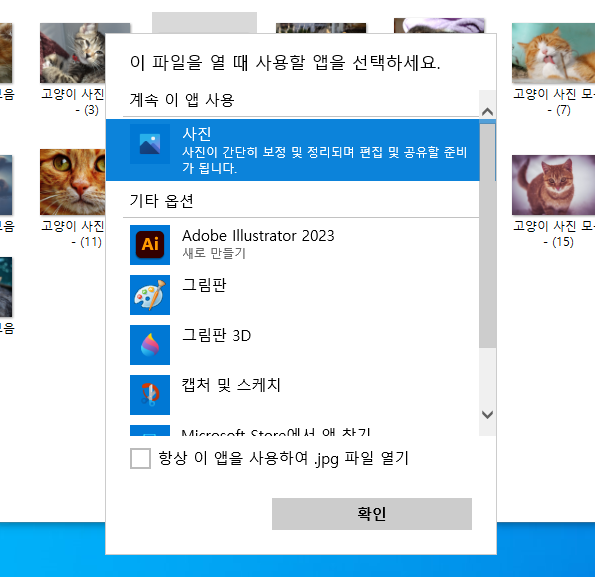
이렇게 사진을 클릭할 필요가 없다는 것이지요!!👍👍
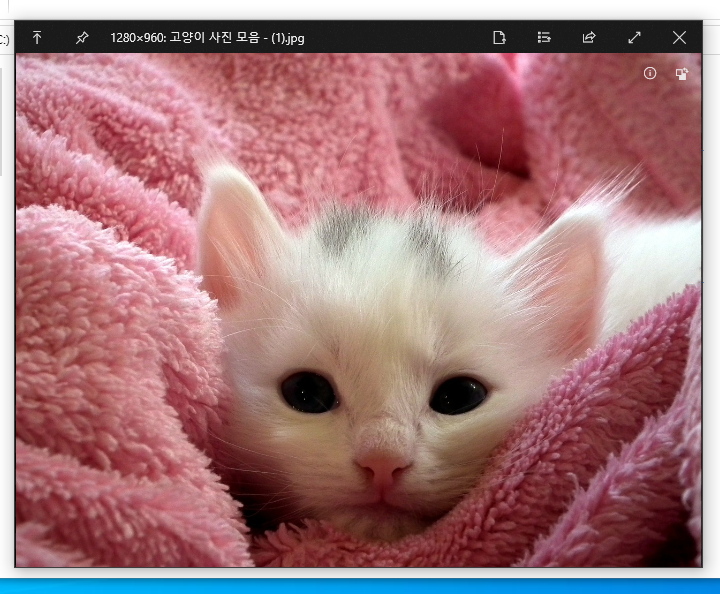
파일을 클릭하고, 스페이스바만 누르면 OK!
이제 이렇게 쉽고 빠르게 파일을 확인할 수 있어요.
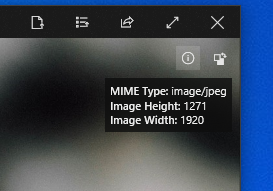
파일을 미리보기 하면, 이미지의 경우에 우측 윗쪽에 아이콘이 뜨는데요, 파일형식을 확인할 수 있구요, 가로크기와 세로크기 확인이 가능해요.
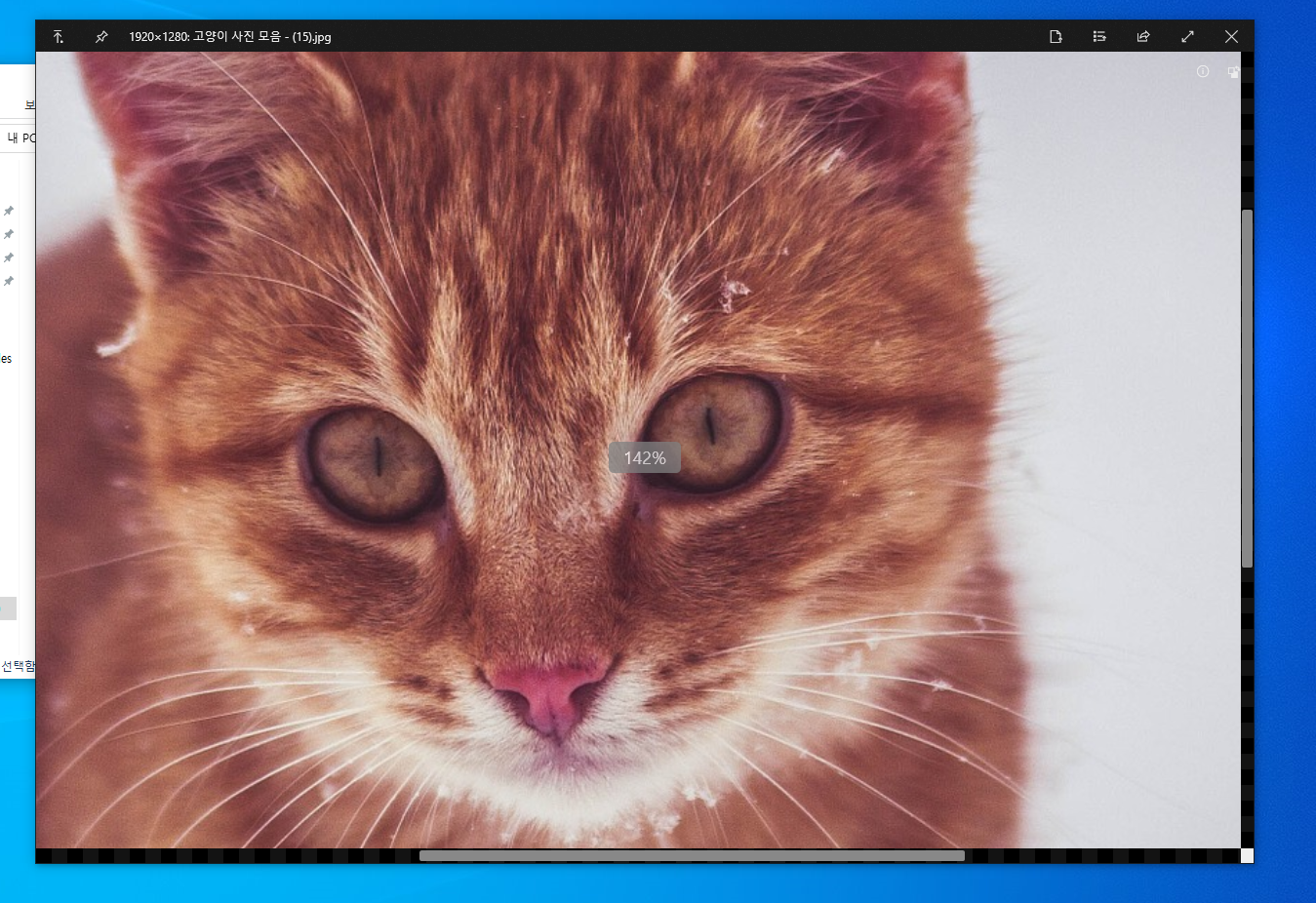
또한 마우스 휠 스크롤을 이용하여 이미지를 확대하고 축소할 수도 있어요.
이 편리한 프로그램 안에 기능이 다양하쥬?~ㅎㅎ
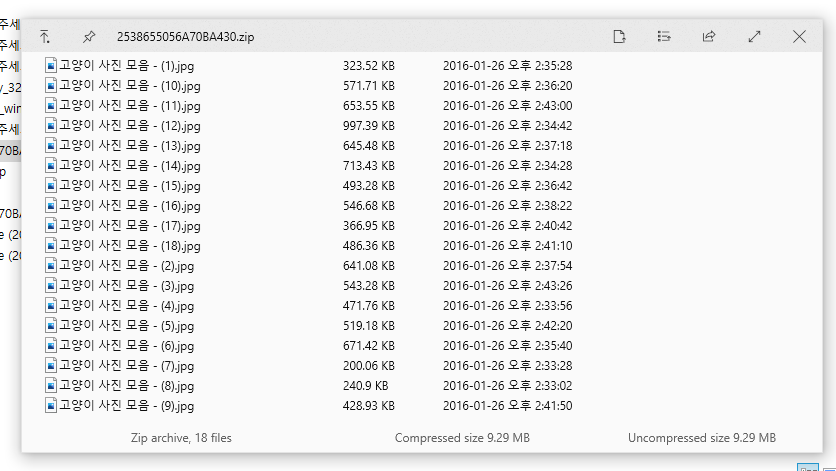
압축파일 위에서 스페이스바를 누르면 이렇게 어떤 파일들이 들어있는지도 확인이 가능해요!!
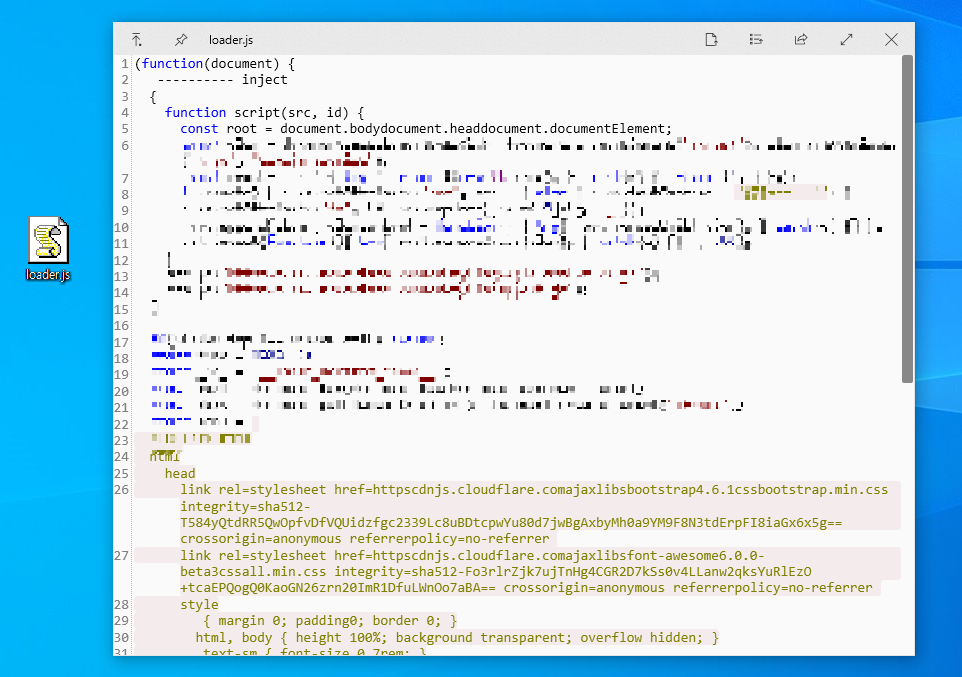
html파일, php파일, js파일 등 텍스트파일을 포함한 각종 파일들도 이렇게 확인이 가능하구요,
코드에 색상도 처리가 되어서 가독성도 좋네요!!👍👍
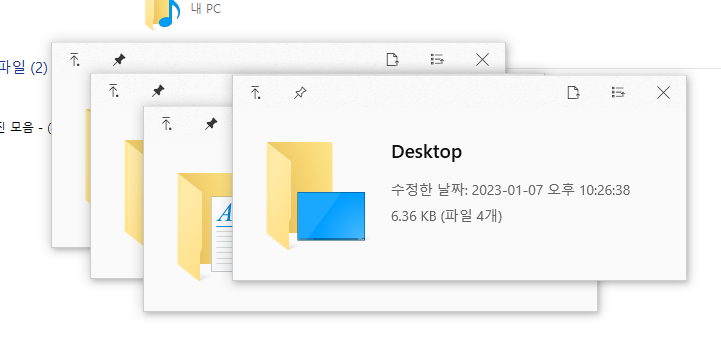
폴더를 미리보기 하면 수정한 날짜와 용량, 안에 들어있는 파일 개수를 확인할 수 있어요.
정말 편리한 기능인 QuickLook, 윈도우에서 필수로 설치해야 하는 프로그램 중 하나이니 꼭 설치해서 사용해보세요!!
삶의 질이 달라집니다!! 크크
이 글이 도움이 되셨다면 좋아요와 댓글 부탁드려요!~😉
'IT정보' 카테고리의 다른 글
| 뉴진스 홈페이지 접속하는 방법! (0) | 2023.01.17 |
|---|---|
| 유튜브 자막 손쉽게 다운로드하는 방법 (0) | 2023.01.14 |
| 화질구지 사진 복구하는 방법! 포토샵2023 신기능 (0) | 2023.01.07 |
| 카톡 프로필 좋아요 올리기! 인싸되는 법! (0) | 2023.01.03 |
| 다빈치리졸브 아이패드 히든메뉴 불러오기 (단축키 안될때 해결방법) (0) | 2023.01.01 |




댓글